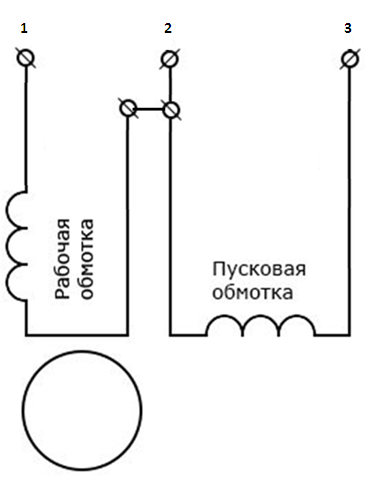Как использовать ноутбук в качестве навигатора

Если вы ищите интернет-магазин ноутбуков в Одессе, Киеве, Харькове и желаете купить дешево ноутбук со склада по хорошей цене от поставщика – рекомендуем ознакомиться с ассортиментом нашего каталога.
Навигатор – современное программное обеспечение, позволяющее в режиме реального времени определить свое местоположение и отобразить результат на дисплее устройства, на котором оно установлено. Эта функция очень полезна для ориентирования в незнакомой местности и планирования маршрута к заданной точке. Особенно востребован навигатор среди водителей автомобилей, т.к. он способен заранее предупредить о пробках, заторах на дороге и, в соответствии с ними, скорректировать путь.
Какие существуют навигаторы
Изначально навигаторы появились, как автономные девайсы, выполняющие лишь функцию определения местоположения и планирования маршрута. Они имеют компактные размеры и легко устанавливаются в любом автомобиле с помощью подставки. Недостатком таких устройств является невозможность изменения или настройки программного обеспечения пользователем. Т.е. навигатор работал только с единственной программой, установленной при его изготовлении.

При этом стоимость такого устройства довольно высока, учитывая, что оно выполняет единственную функцию. Но с развитием технологий и появлением современных смартфонов необходимость в автономных навигаторах пропала. Мобильные девайсы на базе Android имеют модуль GPS и поддерживают работу всех доступных навигационных приложений. Но мало кто знает, что также можно использовать ноутбук как навигатор.
Сделать это довольно просто и выполнить настройку сможет даже неопытный пользователь. Использование портативного ПК в качестве навигатора является выгодным с экономической точки зрения. Вам не нужно покупать отдельный девайс, а достаточно установить требуемые программы и начать пользоваться новыми возможностями своего устройства.
Тем более существует ряд ноутбуков со встроенным GPS модулем:
- серия Lenovo YOGA Book;
- ряд ноутбуков ZBook от компании Hewlett Packard;
- Dell Latitude 12 Rugged Extreme;
- Panasonic серии CF.
Что нужно знать, чтобы использовать ноутбук как навигатор
Но далеко не все ноутбуки имеют интегрированный GPS модуль. Поэтому, чтобы подключить портативный компьютер к системе спутников потребуется внешний адаптер. Существует множество таких устройств, которые отличаются между собой по исполнению и подключению. Наиболее удобными являются беспроводные приемники GPS, которые подключаются к ноутбуку через USB выход или посредством Bluetooth.

Подключенный адаптер сразу же начинает поиск «видимых» спутников. Весь этот процесс занимает до 30 секунд. Для отображения карты местности и своего местоположения в режиме онлайн, нужно запустить установленную программу-навигатор для ноутбука и активировать функцию Bluetooth (если это необходимо). Синхронизировавшись с премником GPS, портативный ПК с высокой точностью выведет всю необходимую информацию на экран.
В сети можно скачать несколько навигаторов на ноутбук:
- ГИС Русса;
- Garmin MobilePC
- OziExplorer
- CityGuide и другие.
Большинство из них являются бесплатными навигаторами для ноутбуков. Однако многие электронные карты придется отдельно покупать за деньги.

Преимущества использования навигатора через ноутбук:
- большой дисплей и четкое изображение картинки;
- возможность установки любого программного обеспечения;
- не нужно покупать отдельный навигатор;
- компактные размеры GPS приемника;
Пожалуй, единственным и существенным недостатком использования ноутбука в качестве навигатора является проблема его надежной фиксации в салоне автомобиля. В таких случаях лучше всего брать с собой в дорогу напарника, который будет держать портативный ПК и одновременно подсказывать дорогу.
Подключение GPS-приёмника к ноутбуку и создание GPS-треккера
Многие любители путешествий давно уже стали пользоваться GPS-девайсами при проведении своего досуга.
Кто-то использует навигаторы для переезда из одного населенного пункта в другой по ближайшей трассе/дороге, используя при этом, как правило, навигационные программы с векторными картами. А кто-то предпочитает более эстремальное времяпровождение, добираясь из пункта А в пункт Б по ближайшему пути на внедорожниках. Для последних векторные карты не так важны, здесь главное знать особенности рельефа ближайшей местности, и используются навигационные программы с растровыми картами, привязанными к координатам.
Я задался целью, подключить внешний GPS-приёмник к ноутбуку, на который можно установить различные программы для работы с векторными и растровыми картами, чтобы получить удобный инструмент планирования маршрута и просмотра текущего местоположения. Одновременно с тем хотелось передавать данные GPS на сервер, чтобы моё местоположение можно было отслеживать удаленно (импровизированные GPS-треккер).
Итак, если Вам интересна эта тема, добро пожаловать в топик.
Что имеем:
- Коммуникатор с GPS
- Ноутбук
- 3g-модем (можно исключить)
На ноутбуке должен быть установлен определенный софт:
- Для синхронизации КПК с ПК (в моём случае «ActiveSync» — для Windows XP, либо «Центр устройств Windows Mobile» — для Windows 7, Vista);
- Навигационные программы. Например, OziExplorer (для растровых карт), SASPlanet;
- Программа для обработки GPS-сигнала с приемника.
На КПК так же должен быть установлены дополнительные приложения:
1) GPSGate.
Сначала добьемся передачи GPS-сигнала с внешнего устройства на ноутбук.
Здесь схема будет простой:
- сигнал GPS поступает на КПК через аппаратный порт COM2 (в моём случае);
- КПК синхронизирован с ноутбуком при помощи ActiveSync;
- C помощью приложения GPSGate установленном на КПК сигнал GPS перенаправляется с COM2 на порт ActiveSync;
- Программа GPSGate, установленная на ноутбуке, получает сигнал с порта ActiveSync и перенаправляет его на виртуальный COM-порт (в моем случае COM6);
- В навигационной программе, установленной на ноутбуке, указываем в качестве источника GPS-сигнала наш виртуальный порт, созданный в GPSGate.
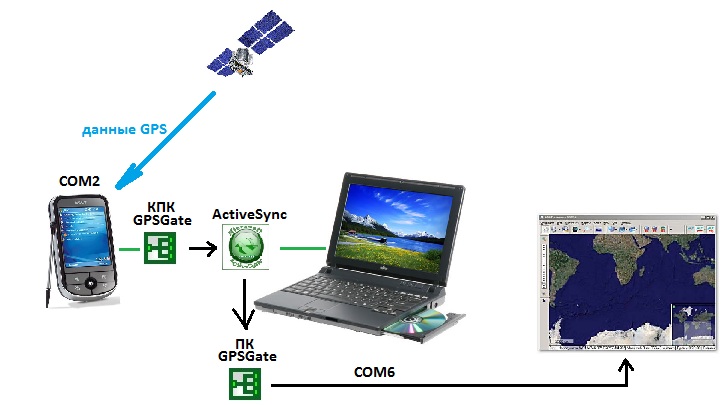
Теперь перейдем от теории к практике.
Настройка GSP-приёмника
Будем считать, что программа GPSGate уже установлена на нашем КПК.
Производим настройку программы:
- Во вкладке “Input” указывается аппаратный порт Вашего GPS-приёмника. На КПК — это, как правило, порт COM2. Можно уточнить, зайдя в Контрольную панель — Внешний GPS — Оборудование.
- На вкладке “Output” указываются получатели сигнала GPS.
Здесь из выпадающего списка выбираем “ActiveSync“, чтобы полученный GPS-сигнал перенаправлялся на порт подключения КПК и ноутбука. - Теперь можно выбрать меню “Online“. Значки должны гореть зелёным (включены), что означает, что в данный момент идет соединение со спутниками.
Если процедуры получения и передачи координат проходят успешно, то значок на панели горит зеленым цветом. Если устройство готово, но координаты еще не получены (спутники не пойманы) — ярлычок программа горит жёлтым цветом.
Сейчас мы добились передачи GPS-сигнала с КПК на ноутбук.
Здесь же можно продублировать передачу GPS-сигнала на сервер GPSGate, для мониторинга Вашего положения (нужна предварительная регистрация на сайте).
Для этого необходимо на вкладке “Output” добавить пункт “gpsgate.com (Send)” и в настройках подключения к серверу указать Ваши логин/пароль на сайте gpsgate.com. Передача данных с КПК на сервер будет осуществляться средствами сотовой связи. Если у Вас есть 3g-модем, то можно сделать аналогичные настройки в программе
GPSGate, установленной на ноутбуке. 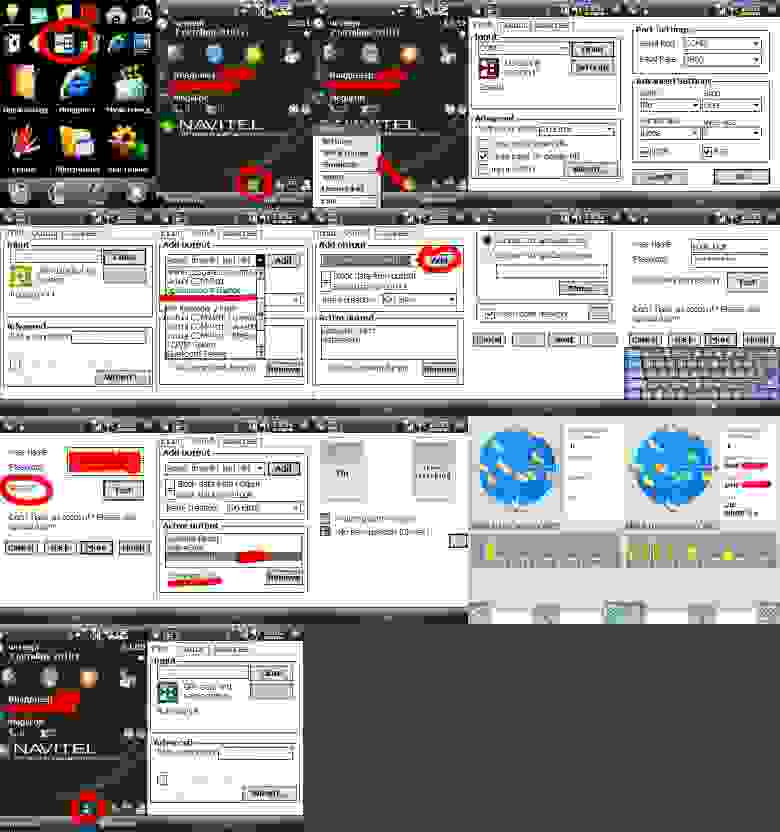
Переходим к настройке ноутбука
Предполагается, что здесь уже установлены: ActiveSync, GPSGate и SASPlanet (либо Google «Планета Земля»).
- В настройках GPSGate выбираем “Input” — ActiveSync(т.к. источник GPS-сигнала у нас будет ActiveSync);
- В “Output«выбираем Virtual COM-Port (Получатель GPS-сигнала будет виртуальный порт, например, COM-6);
- В настройках программы SASPlanet: Параметры — Настройка программы — GPS
В СОМ-порт указываем наш Virtual COM-Port СОМ-6.

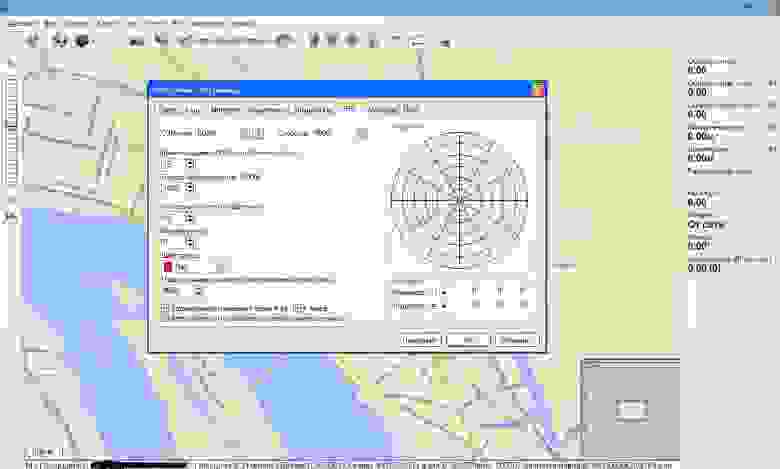
На этом основные настройки программ закончились.
SASPlanet имеет большое количество карт (Яндекс, Навител, Гугл и т.п)
В настройках в Источнике лучше указать „Интернет + Кэш“, тогда уже просмотренные карты будут загружаться из Кэша (из памяти ноутбука), а новые из интернета.
Поэтому будет логичнее, для экономии траффика, заранее просмотреть как можно больший участок, который вы предполагаете посетить в своем путешествии.
Что в итоге?
Мы получаем сигнал GPS на внешнее устройство и передаем его на ноутбук, где данные GPS обрабатываются и мы получаем наше текущее расположение привязанное к растровой или векторной карте в программе SASPlanet (любой другой аналогичной).
Параллельно с этим данные о нашем движении и текущем месторасположении отсылаются на сервер. Т.о. можно удаленно просматривать наше местоположение и маршрут за указанный промежуток времени.
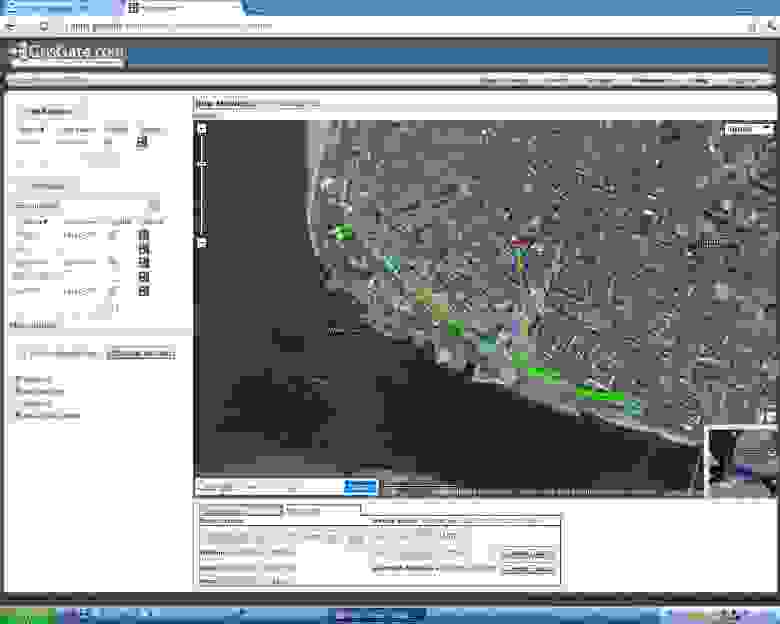
Для чего?
Я использую это во время командных активных городских игр:
1) Штаб удаленно контролирует и координирует одновременно перемещение всех экипажей команды.
2) Навигационные программы на ноутбуке обладают более широкой функциональностью и наглядностью, чем в портативных GPS-устройствах. Можно быстро спланировать и скоординировать свой маршрут, выбрать из множества карт наиболее подходящую.
Многие путешественники по бездорожью связывают свои gps-устройства с более компактными нетбуками и используют программу OziExplorer с растровыми топографическими картами, обладающими, как правило большей информативностью о рельефе местности.
Любителям классического туризма так же будет интересней наблюдать свое перемещение по большой интерактивной карте, на которой можно увидеть близлежащие достопримечательности, отображаемые на Google-карте.
Во время поездки, можно поделиться своим местоположением с родственниками и друзьями, которые смогут проследить ваш маршрут.
Навигатор для ноутбука: создание системы
Сегодня GPS-навигация стала уже обыденностью. Так что ею никого не удивишь. Естественно, в продаже имеется масса устройств в виде мобильных GPS-навигаторов, устанавливаемых в машине. Но некоторых пользователей они не устраивают. Водители решают в качестве навигатора использовать собственный ноутбук. Что же, идея хороша. Но есть несколько важных моментов, на которые стоит обратить внимание.
Основы GPS-навигации
Прежде чем говорить о том, что представляет собой навигатор для ноутбука, следует совершить небольшой экскурс в историю создания глобальной системы позиционирования (GPS). Соответствующая идея появилась еще в 60-х гг. прошлого века. Она была реализована спустя 20 лет. Сейчас, говоря о GPS и не вдаваясь в технические подробности, можно отметить, что вся система построена на трех главных компонентах. Это космические спутники, наземные приемо-передающие станции и сами навигаторы.
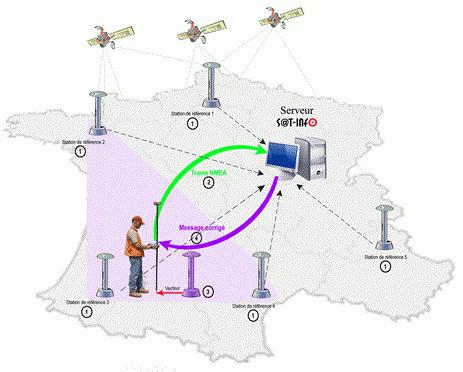
Спутники вращаются вокруг Земли по круговым орбитам (20200 км) с периодичностью в 11 часов 58 минут, совершая полный круг за звездные сутки (23 часа 56 минут). GPS-навигация, грубо говоря, основывается на измерении разницы времени передачи и приема сигнала. Таким путем определяется расстояние между несколькими точками. Вращение спутников происходит в шести плоскостях (по четыре спутника в каждой). В одном сегменте имеется 32 модуля. Это и позволяет с высокой точностью определять местоположение какого-либо движущегося приемо-передающего устройства.
Использование карт
С развитием компьютерных технологий в мире появились электронные карты. Конечно же, навигатор для ноутбука может их использовать, однако есть одна небольшая проблема. Дело в том, что без GPS-соединения ни на самом навигаторе, ни на ноутбуке отследить текущее местоположение будет просто невозможно. Такие карты годятся только для того, чтобы прикинуть желаемый маршрут передвижения, не более.
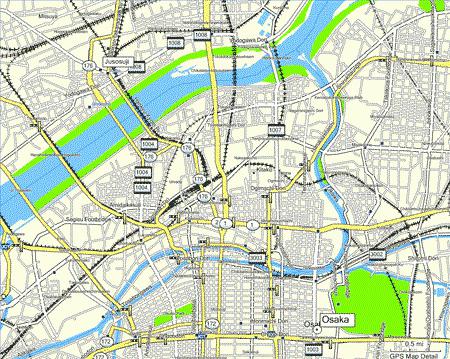
Само собой разумеется, современные электронные карты обладают очень высокой точностью. Существуют даже трехмерные модели. Естественно, все они периодически обновляются. Наверное, не нужно объяснять, что причин для этого может быть много, скажем, строительство новых жилых массивов, прокладка новых дорог и т.п.
Выбор GPS-приемника
Всех идеалистов стоит сразу огорчить. Ни одна программа-навигатор для ноутбука не будет работать без средства для установки связи. В данном случае может быть два основных решения. Вероятно, любой пользователь возразит, мол, зачем подключать стандартный навигатор к ноутбуку, если можно использовать его автономно? Отметим, что в подключении ноутбука к глобальной системе позиционирования есть свои плюсы. Согласитесь, у ноутбука ведь и экран-то побольше.

Первый способ – это использование антенны. Плюс его в том, что антенну можно свободно перемещать. Во втором случае используется специальное устройство, похожее на обычную флешку. Но оба прибора подключаются к ноутбуку либо через Bluetooth, либо с использованием универсального порта USB. Что именно выбрать, каждый решает сам. Устройство в виде флешки для лэптопа подойдет лучше всего, хотя в некоторых случаях может наблюдаться потеря сигнала.
Программное обеспечение
Хотя GPS-навигатор для ноутбука и имеет сопутствующее программное обеспечение в плане установки тех же драйверов или карт, тем не менее, многие специалисты рекомендуют использовать стороннее ПО, которое является универсальным для всех типов устройств, подключаемых к ноутбукам от разных производителей. Навигатор для ноутбука при объединении в одну систему может использовать два типа ПО: оффлайн-программы и приложения, требующие наличия Интернета или GPS.
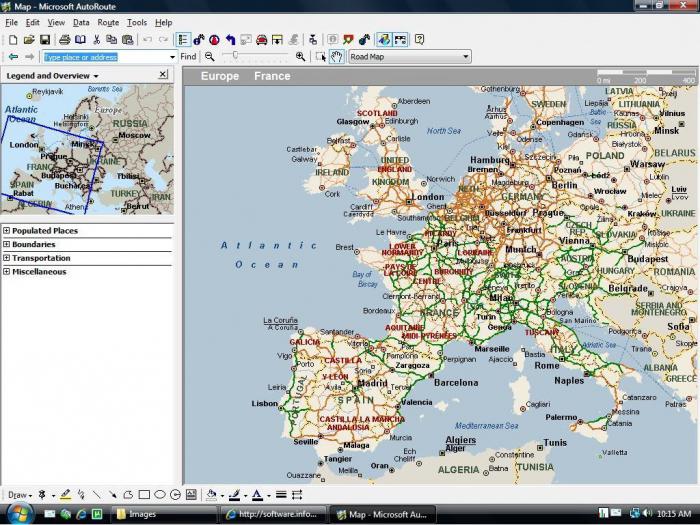
К примеру, приложение Microsoft Auto Route лучше всего подойдет для осмотра местных достопримечательностей. Здесь имеется подробное описание, скажем, памятников архитектуры или музеев, а также подробные указания для водителя. Единственный минус состоит в том, что придется постоянно следить за обновлениями, ведь строительство на месте не стоит. В случае использования программ с Интернет- или GPS-соединением шансы проложить кратчайший маршрут и избежать каких-то непредвиденных ситуаций существенно повышаются. Это и понятно, ведь свое местоположение можно контролировать на карте в каждый определенный момент. Более того, со спутников всегда передается самая свежая информация о состоянии дорог в плане пробок и т.д.
Совместимость устройств
Для того чтобы подключить GPS-навигатор для ноутбука непосредственно к системе, сначала нужно установить драйвера. Делается это стандартным способом. Либо «операционка» сама определит устройство и установит соответствующий драйвер, либо придется инсталлировать его вручную с использованием оригинального дистрибутива. Далее нужно будет синхронизировать навигатор для ноутбука с компьютерной системой. При использовании кабеля и порта USB проблем возникнуть не должно. При подключении через Bluetooth нужно будет активировать соединение на ноутбуке (на приемнике оно активно всегда), после чего перейти к поиску устройств. Когда приемник или навигатор будет определен, установится связь. Можно приступать к работе.

Преимущества и недостатки
Насчет плюсов и минусов таких объединенных систем существует много разногласий. Но самые главные тезисы сформулировать нетрудно. Основное преимущество состоит в том, что рассмотренная система обладает более высокой точностью определения текущего местоположения. Но главный минус – это размер ноутбука. Ведь понятно, что лэптоп на панель под лобовым стеклом не поставишь – места не хватит. А оставлять его на сиденье рядом – тоже не вариант. Ну не будешь же каждых пару минут поворачивать голову направо!? Вот теперь стоит задуматься о целесообразности использования таких систем. По крайне мере, в легковых автомобилях это очень неудобно. Другое дело – фуры. Дальнобойщикам, которые ездят по европейским маршрутам, уж точно есть где разместить такую уникальную GPS-систему.
Как сделать навигатор на компьютере
В отличие от множества «гаджетов», ноутбук имеет существенное преимущество – универсальность. Одно и то же устройство может служить своему владельцу рабочим инструментом, центром развлечений, музыкальным плеером, кинотеатром…

Область применения ноутбуков очень широка. При помощи нехитрых действий из ноутбука можно сделать даже GPS навигатор.
Для этого нужно решить всего три задачи: оборудовать ноутбук GPS приемником, поставить соответствующее программное обеспечение и удобно разместить все это в салоне автомобиля.
Создаем из компьютера навигатор
GPS приемник может подключаться по USB или через BlueTooth. USB GPS приемник удобней в плане питания.
Ему не нужен аккумулятор или дополнительный кабель для подключения к прикуривателю, нет необходимости заряжать такой модуль дома. USB приемник может быть в виде антенны и провода или быть похожим на обычную флешку.
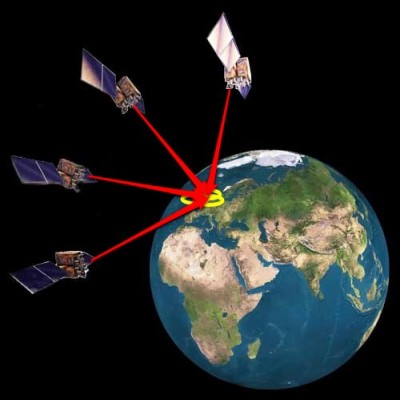
Второй вариант компактней, но могут возникнуть проблемы с качеством приема сигнала, такую антенну не положить на приборную панель и не вывести наружу.
Впрочем, современные GPS приемники отличаются достаточной чувствительностью, поэтому в большинстве случаев можно выбирать любой вариант.
BlueTooth приемник удобен тем, что его можно использовать не только с ноутбуком. Такой ресивер подойдет в качестве внешнего GPS для карманного компьютера или смартфона.
Все дело в картах
Существует достаточно много программ для навигации, которые можно установить на ноутбук. Они отличаются функциональными возможностями и имеющимися картами.
Перечислять их все – довольно утомительно занятие, но про основные программы нужно сказать несколько слов. Для путешествий по бездорожью подойдет программа OziExplorer.
Она позволяет пользоваться обычными отсканированными картами местности. Бумажные карты пока выигрывают у электронных по качеству и подробности топографии. Но для езды по дорогам и городу лучше использовать программы, работающие с электронными GPS картами.

CityGuide славится качественной и подробной картой Петербурга, а также возможностью принимать информацию о пробках. Для GIS Russa имеется много бесплатных карт, нарисованных энтузиастами.
Garmin MobilePC – автомобильная навигационная программа от мирового лидера в области навигации. Интерфейс Garmin MobilePC наиболее приближен к обычному автомобильному навигатору и отличается простотой и понятностью даже для начинающего пользователя.
Теперь попробуем со всем этим взлететь
Самое сложное – установить ноутбук в автомобиле таким образом, чтобы он не падал и не сползал во время движения, на резких поворотах и при экстренном торможении. Самый простой вариант крепления – пассажир на соседнем сидении, крепко держащий ноутбук в руках.
Заодно можно назначить его штурманом, тогда водителю можно будет вообще не отвлекаться на экран. Можно постараться закрепить ноутбук на торпедо при помощи подложки с нескользким основанием. Не самый надежный вариант и подходит только для небольших ноутбуков.
Надежно установить ноутбук любых размеров можно при помощи специального автомобильного кронштейна. Стоит такое крепление недешево, но конструкция внушает доверие и позволяет водителю самостоятельно пользоваться ноутбуком , не переживая за его сохранность.
Использовать ноутбук в качестве навигатора – вполне оправданно. Большой дисплей, универсальность, возможность использовать разные навигационные программы.
Если учесть, что штатные навигаторы с большим экраном, которые ставятся на место двухдиновой магнитолы, по цене вполне сравнимы с новым ноутбуком среднего и даже высокого класса, то ноутбук +GPS оказываются не только удобным, но и экономически оправданным решением.
Поэтому всем тем, кто ценит функциональность и не хочет таскать с собой кучу разной техники, мы рекомендуем просто обзавестись небольшим GPS навигатором для ноутбука , решив проблему навигации раз и навсегда.
НИВА КЛУБ
International Niva Club
- Список форумовПолезноКопилка знаний и опыта.Навигация
- Поиск
- Ссылки
- Темы без ответов
- Активные темы
- Поиск
- Интернет-магазин “НИВА ШОП”
Навигация в ноутбуке. Делаем ноутбук c GPS-приемником!

Навигация в ноутбуке. Делаем ноутбук c GPS-приемником!
Сообщение Magellan » 16 янв 2010, 03:56

Re: Навигация в ноутбуке. Делаем с ноутбука GPS-приемник!
Сообщение Зоркий сокол » 16 янв 2010, 21:48
Планшетник тогда лучше с тачем или пером.
В ноуте винт от тряски может полететь.
Ставишь прогу Озиэксплорер к примеру,дрова для жопес мышко.И вперёд.Карты в тернете.Впрочем и проги там же.
Эсли хочешь трехмерку ай-го там всякие подходят.
Ноут выгодно отличается от нафигаторов,что можно ставить любые проги,в нафигаторе зашита одна.Re: Навигация в ноутбуке. Делаем ноутбук c GPS-приемником!
Сообщение PAA » 19 янв 2010, 13:43

Re: Навигация в ноутбуке. Делаем ноутбук c GPS-приемником!
Сообщение Зоркий сокол » 19 янв 2010, 19:25
Re: Навигация в ноутбуке. Делаем ноутбук c GPS-приемником!
Сообщение PAA » 20 янв 2010, 14:48

Re: Навигация в ноутбуке. Делаем ноутбук c GPS-приемником!
Сообщение WILFORINS » 22 янв 2010, 01:37
Для навигации я юзаю старенький ноут (200 MHz, 32 Mb RAM, 1 Gb IDE Flash Disk, последнее шобэ тряской винчестеры не насиловать),к нему по COM порту подключаю Garmin eTrex Venture, далее на ноут водружается 98 винда и озик, на отдельную USB флешку закачиваются карты со “старшего” компа, перетаскиваются на ноут, оттуда все запускается и спокойно ищутся тайники. Алсо на пасеке когда было время я подключал по USB еще и сотовый телефон и узнавал погоду, удобно. Единственный минус – у ноута нет аккумулятора, старый он стал и прежний хозяин отправил его на помойку, так что пользуемся самопальным инвертором (по словам человека который паял это дело он 12 v удваивает, потом “отнимает” пару вольт). Для гармина внешнее питание делать только собираюсь, все для этого есть, два проводка припаять, пока на батарейках (2 AA), хватает с головой, купил четыре аккумуляторных, заряжаю постоянно, плюс в запас беру простых. Все это дело обошлось мне в. 2 т.р!
 Ноутбук 800 и гармин 1200 Правда я долго ждал такой халявы
Ноутбук 800 и гармин 1200 Правда я долго ждал такой халявы  Единственный минус сей конфигурации – как минимум два провода, жпс не сирф3, теряет изредка спутники, да и ищет дольше, слабенький комп (пока карта загрузится можно и по мху выйти, минут за десять надо начинать грузить, а потом работает без тормозов), ну и ноутбуки в прошлом веке тяжелые однако делали
Единственный минус сей конфигурации – как минимум два провода, жпс не сирф3, теряет изредка спутники, да и ищет дольше, слабенький комп (пока карта загрузится можно и по мху выйти, минут за десять надо начинать грузить, а потом работает без тормозов), ну и ноутбуки в прошлом веке тяжелые однако делали  В тайне мечтаю о хаммерхеде, к нему хочу цеплять опять же не жпс мышку, а отдельное устройство, чтоб отцепил и пошел с ним.
В тайне мечтаю о хаммерхеде, к нему хочу цеплять опять же не жпс мышку, а отдельное устройство, чтоб отцепил и пошел с ним.Чей то я о себе да о себе

Для геокешинга/соревнований лучше подойдет панас бронебойный либо хаммерхед, туда SAS. Planet, OZI Explorer и MapBuilder, остальное по вкусу. Цеплять я предпочел бы как уже говорил отдельное устройство а не просто мышку, хоть JJ Connect, а отдельный (про кривые кнопки знаю, но надеюсь сам то GPS приемник у них не отказывает)Поиск рабочей и пусковой катушки однофазного асинхронного электродвигателя
Подписка на рассылку
- ВКонтакте
- ok
- YouTube
- Яндекс.Дзен
- TikTok
Электродвигатели, используемые для комплектации бытовых приборов, в большинстве случаев относятся к группе однофазных и подразделяются на коллекторные и электрические машины с короткозамкнутым ротором.
Виды однофазных электродвигателей
 Наиболее распространен последний тип моделей. В свою очередь, он разделяется на две группы:
Наиболее распространен последний тип моделей. В свою очередь, он разделяется на две группы:- с двумя рабочими обмотками (катушками);
- двигатель с пусковой обмоткой.
В электродвигателях с равноценными статорными обмотками, сдвинутыми относительно друг друга на 90C ° , вращение магнитного поля, а значит и ротора достигается с помощью фазосдвигающего конденсатора, который последовательно подключен к одной из обмоток. Поэтому двигатели этой группы, несмотря на однофазную питающую сеть, по сути, можно отнести к категории двухфазных.
 Однофазное напряжение, подаваемое на обмотки статора с одной рабочей катушкой, создает пульсирующее, а не вращающееся магнитное поле. Поэтому ротор не способен самостоятельно начать вращение из состояния покоя и требует дополнительного начального воздействия. Его обеспечивает пусковая обмотка асинхронного двигателя, включаемая только на время, необходимое для выхода электродвигателя на рабочие обороты, и отключаемая центробежным переключателем, установленным на валу.
Однофазное напряжение, подаваемое на обмотки статора с одной рабочей катушкой, создает пульсирующее, а не вращающееся магнитное поле. Поэтому ротор не способен самостоятельно начать вращение из состояния покоя и требует дополнительного начального воздействия. Его обеспечивает пусковая обмотка асинхронного двигателя, включаемая только на время, необходимое для выхода электродвигателя на рабочие обороты, и отключаемая центробежным переключателем, установленным на валу.Однако, для обеспечения начального «толчка» дополнительная катушка к питающей сети также подключается через конденсатор.
Как найти пусковую обмотку
 Для правильного подключения двигателя к сети необходимо определить назначение обмоток. Следует помнить, что рабочая катушка двигателя всегда будет иметь меньшее сопротивление, так как для ее намотки используется провод большего диаметра. Визуально различить разницу в размерах практически невозможно. Поэтому для распознавания обмоток достаточно с помощью мультиметра выполнить несколько измерений.
Для правильного подключения двигателя к сети необходимо определить назначение обмоток. Следует помнить, что рабочая катушка двигателя всегда будет иметь меньшее сопротивление, так как для ее намотки используется провод большего диаметра. Визуально различить разницу в размерах практически невозможно. Поэтому для распознавания обмоток достаточно с помощью мультиметра выполнить несколько измерений.Самый простой вариант, когда у двигателя для подключения к сети выведены концы обеих катушек. В этом случае берется любой из четырех выводов и последовательно прозванивается с оставшимися концами для определения пар, связанных между собой. После чего просто измеряется сопротивление обмоток. Четырехвыводные двигатели имею большое преимущество, поскольку позволяют организовать реверсивное подключение.
Более сложной разновидностью является двигатель с тремя выводами.

В этом случае пусковая и рабочая обмотки двигателя изначально соединены между собой. Первым делом нужно найти вывод, который подключен к месту их соединения. Для этого определяется сопротивление между выводами 1-2; 2-3 и 1-3. Пара, у которой будут наибольшие показания прибора, соответствует концам соединенных между собой катушек. Значит, оставшийся свободный контакт является «срединной» точкой. Теперь необходимо последовательно измерить сопротивление между этим выводом и другими концами обмоток, тем самым разделив их на рабочую и пусковую. Минусом трехпроводного подключения является невозможность реверсивного использования двигателя.
Зная, как определить назначение обмоток, можно без ошибок запустить однофазный двигатель и избежать его поломки.
Как найти рабочую и пусковую катушки однофазного асинхронного мотора
Часто нам в руки попадает однофазный асинхронный движок, и мы наконец решаем его применять. Однако как его подключить, если нам не известно где у него пусковая, а где рабочая обмотки? Торчит три (время от времени 4) провода и все. В данной статье мы разберемся в данном вопросе, а заодно рассмотрим главные схемы подключения этого электромотора.
- Механизм работы и схема включения
- Находим пусковую и рабочую обмотки
- Три провода
- Четырехпроводная
- Проверка
Механизм работы и схема включения
Практически движки этого типа являются двухфазными, но так как они подключаются к однофазной сети и в работе принимает участие лишь одна обмотка (2-ая служит только для запуска), то их принято называть однофазными.
Сходу после включения к сети рабочей обмотке электромотора, в короткозамкнутом роторе создается пульсирующее магнитное поле, чего очевидно недостаточно для его вращения. Ротор нужно «толкнуть» – грубо говоря крутануть, чтоб поле стало вращающимся. Сделать это можно просто рукою, при этом в какую сторону мы «толкнем», в том направлении электрический двигатель и будет вращаться.
Принципиально! Применять руку в качестве пускового устройства не стоит, так как это чрезвычайно небезопасно даже при относительно маломощном моторе. Если очень охото поэкспериментировать, в качестве подопытного лучше взять совершенно слабые моторы, сообщим, от старых проигрывателей, не запамятывая про то, что они рассчитаны на 127 В.
Для исходного толчка предназначена 2-ая обмотка – пусковая. Чтоб запустить движок, довольно на эту обмотку краткосрочно подать то же напряжение, что и на рабочую, но через фазосдвигающий конденсатор. После того, как движок запустится, пусковую обмотку сразу отключают. При другом варианте она стремительно перегреется и сгорит.
Есть и еще одна схема, в какой пусковая обмотка подключена повсевременно и после реализации собственной функции пусковой, преобразуется во вторую рабочую.
При всем этом емкость конденсатора выбирается намного менее, чем у пускового, а означает он имеет наименьшие габариты. Недочет этот схемы – тяжкий либо даже неосуществимый запуск с большой перегрузкой на валу. В данном случае употребляют комбинированную схему – для пуска параллельно рабочему конденсатору подключают пусковой. После выхода мотора на рабочий режим данный конденсатор отключают.
Полезно! Существует и очередной тип асинхронных моторов, которые не требуют фазосдвигающего конденсатора, но нуждаются в пусковом резисторе. Пусковая обмотка таковых моторов производится бифилярно. Электромоторы этого типа не особо распространены и употребляются изредка.
Находим пусковую и рабочую обмотки
А сейчас перейдем к главной теме статьи – попытаемся разобраться в обмотках. Тут, как было увидено выше, могут быть два варианта – три провода и 4 провода.
Три провода
Итак, перед нами движок, из которого выходит три провода. Обмоток у этого мотора тоже две, просто пусковая и рабочая обмотки соединены меж собой снутри электромотора.
Для начала нам необходимо найти провод, присоединенный к точке соединения катушек. На схеме выше он обозначен буковкой «В». С этой целью с помощью омметра (мультиметра, включенного в режим измерения небольших сопротивлений) вызваниваем все обмотки попарно: А-В, А-С, В-С. Находим пару с наибольшим сопротивлением. Данная пара (на схеме выше она обозначена как А-С) – концы рабочей и пусковой катушек. Оставшийся 3-ий провод – точка соединения.
Сейчас осталось найти какая катушка рабочая, какая пусковая. С этой целью измеряем сопротивления меж средней точкой и 2-мя другими проводами. На схеме выше: В-А и В-С. Обмотка,которая имеет большее сопротивление, будет пусковой, наименьшее – рабочей.
На заметку. Величины сопротивлений мы указывать не будем – они зависят от мощности мотора и могут очень колебаться, но при любом варианте сопротивление пусковой обмотки больше.
Четырехпроводная
Если наш электрический двигатель имеет 4 вывода, следовательно, обмотки меж собой не соединены и их заключения выходят из мотора раздельно.
Тут действуем по последующему методу: Вызваниваем все провода меж собой и находим пары, которые звонятся меж собой. В нашем случае будут звониться провода А-В и С-D. Вот и наши обмотки. Ну как отличить пусковую от рабочей, мы уже знаем – у которой сопротивление выше, та и будет пусковой.
Проверка
Осталось провести проверку, ничего ли мы не перепутали. Собираем схему с пусковым конденсатором (см. 1-ый раздел). Запускаем электрический двигатель на 1 минутку, выключаем и щупаем. Если он осязаемо не нагрелся, то опять включаем на 15 минут. Опять щупаем. Чуток теплый? всё хорошо, мы обусловили все верно.
Вот мы и разобрались со схемой включения асинхронного однофазного мотора и сможем отличить рабочую обмотку от пусковой. Сейчас, если к нам в руки попадет «неведомый боец», то мы сможем его верно подключить.
 Ноутбук 800 и гармин 1200 Правда я долго ждал такой халявы
Ноутбук 800 и гармин 1200 Правда я долго ждал такой халявы  Единственный минус сей конфигурации – как минимум два провода, жпс не сирф3, теряет изредка спутники, да и ищет дольше, слабенький комп (пока карта загрузится можно и по мху выйти, минут за десять надо начинать грузить, а потом работает без тормозов), ну и ноутбуки в прошлом веке тяжелые однако делали
Единственный минус сей конфигурации – как минимум два провода, жпс не сирф3, теряет изредка спутники, да и ищет дольше, слабенький комп (пока карта загрузится можно и по мху выйти, минут за десять надо начинать грузить, а потом работает без тормозов), ну и ноутбуки в прошлом веке тяжелые однако делали  Наиболее распространен последний тип моделей. В свою очередь, он разделяется на две группы:
Наиболее распространен последний тип моделей. В свою очередь, он разделяется на две группы: Однофазное напряжение, подаваемое на обмотки статора с одной рабочей катушкой, создает пульсирующее, а не вращающееся магнитное поле. Поэтому ротор не способен самостоятельно начать вращение из состояния покоя и требует дополнительного начального воздействия. Его обеспечивает пусковая обмотка асинхронного двигателя, включаемая только на время, необходимое для выхода электродвигателя на рабочие обороты, и отключаемая центробежным переключателем, установленным на валу.
Однофазное напряжение, подаваемое на обмотки статора с одной рабочей катушкой, создает пульсирующее, а не вращающееся магнитное поле. Поэтому ротор не способен самостоятельно начать вращение из состояния покоя и требует дополнительного начального воздействия. Его обеспечивает пусковая обмотка асинхронного двигателя, включаемая только на время, необходимое для выхода электродвигателя на рабочие обороты, и отключаемая центробежным переключателем, установленным на валу. Для правильного подключения двигателя к сети необходимо определить назначение обмоток. Следует помнить, что рабочая катушка двигателя всегда будет иметь меньшее сопротивление, так как для ее намотки используется провод большего диаметра. Визуально различить разницу в размерах практически невозможно. Поэтому для распознавания обмоток достаточно с помощью мультиметра выполнить несколько измерений.
Для правильного подключения двигателя к сети необходимо определить назначение обмоток. Следует помнить, что рабочая катушка двигателя всегда будет иметь меньшее сопротивление, так как для ее намотки используется провод большего диаметра. Визуально различить разницу в размерах практически невозможно. Поэтому для распознавания обмоток достаточно с помощью мультиметра выполнить несколько измерений.